QkSee wordt verondersteld de laadsnelheid van de afbeeldingen op de websites die je bezoekt te optimaliseren, er zijn echter een paar neveneffecten die je niet leuk zal. Vanwege deze neveneffecten wordt, QkSee gecategoriseerd als een adware en zou je het van de computer moeten verwijderen.
Ads By Qksee snelkoppelingen
- Waarom is QkSee kwaadaardig
- Waarom je niet mag klikken op advertenties van QkSee
- Hoe De QkSee Adware Efficiënt Verwijderen?
- Automatische tools Malware verwijderen
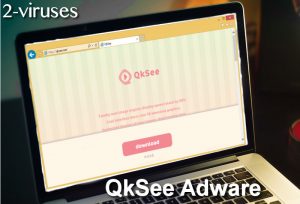
(Win)
Opmerking: Spyhunter proef levert detectie van parasieten zoals Ads by QkSee en helpt bijde verwijdering ervan gratis. beperkte proefversie beschikbaar, Terms of use, Privacy Policy, Uninstall Instructions,
(Mac)
Opmerking: Combo Cleaner proef levert detectie van parasieten zoals Ads by QkSee en helpt bijde verwijdering ervan gratis. beperkte proefversie beschikbaar,
Als je deze toepassing zelf installeerde en je het nuttig vindt, blijf het dan gerust verder gebruiken. Je moet echter weten dat het je persoonlijke gegevens kan lekken of zelfs andere malware je systeem kan laten infiltreren, het is dus volledig aan jou of je bereidt bent dit risico te lopen of niet.
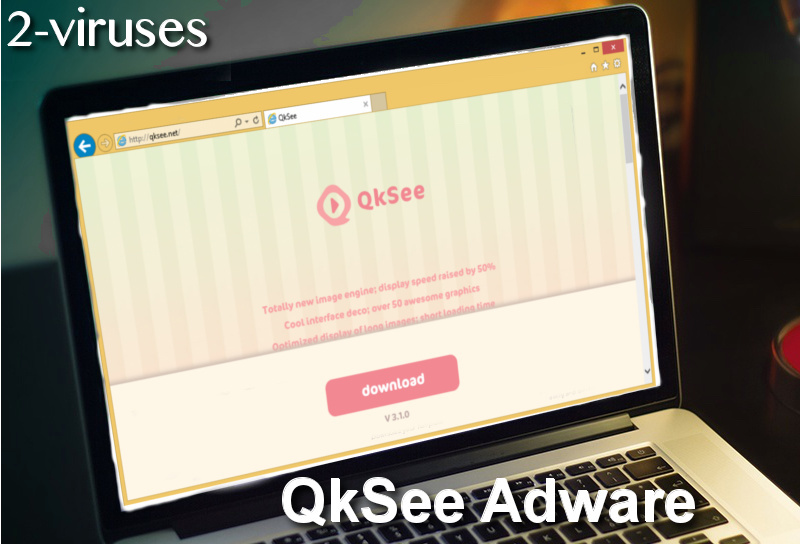
Alle gebruikers die begaan zijn met hun cyberveiligheid en persoonlijke gegevens, raden we aan om QkSee zo snel mogelijk te verwijderen. Mocht je geen idee hebben hoe je dit moet doen, blijf dan gewoon dit artikel verder lezen – we zullen je voorzien van de meest gebruikelijke technieken om infecties zoals dit te verwijderen. Ook zullen we je vertellen hoe je het algemene veiligheidsniveau van je computer kunt verhogen zodat dit nooit meer gebeurt.
Waarom is QkSee kwaadaardig
Zoals de naam laat uitschijnen, zou QkSee je moeten toelaten snel verschillende online afbeeldingen te bekijken en op deze manier je surfervaring moeten verbeteren. Helaas is de functionaliteit van dit gratis tool zeer twijfelachtig. We kunnen bevestigen dat je ook echt deze beloofde voordelen kan ervaren. Wat we je ook kunnen verzekeren is dat het je browser zal overspoelen met ongewenste advertenties.
Aangezien het geclassificeerd is als een adware, zal het zonder twijfel advertenties tonen op je browser. Advertenties die getoond worden door de QkSee adware kunnen in verschillende vormen komen, zoals banner, pop-up, in-tekst of zelfs nieuw venster/Nieuw tabblad advertenties.
Deze infectie is rechtstreeks gericht op browsers, dus werkt het als een browser add-on en is het compatible met bijna alle populaire browsers – Microsoft Edge, Mozilla Firefox, Google Chrome en ga zo maar door. Het zal ook wat kwaadaardige bestanden rechtstreeks op de harde schijf van een geïnfecteerde computer plaatsen, om deze dreiging dus volledig uit te schakelen, zal je het zowel van de browser die je gebruikt als van de computer zelf moeten verwijderen.
Als dit nog niet volstaat voor je om deze kwaadaardige tool te verwijderen, moet je ook weten dat het informatie over je kan verzamelen, ook al is deze privé. Dit is een vrij normale praktijk bij verschillende malware infecties, aangezien ze de verzamelde gegevens monetariseren door deze te verkopen aan derden. Dit gezegd zijnde, als je de QkSee adware op je computer laat staan, kan dit leiden tot het verlies van zeer belangrijke informatie.
Waarom je niet mag klikken op advertenties van QkSee
Meestal zullen de advertenties die getoond worden door de QkSee Adware je wat geweldige deals aanbieden – hetzij om iets te kopen, hetzij om een gratis prijs te winnen. Zoals je misschien reeds kon raden is dit gewoon een goedkoop trucje om je aandacht te trekken en je op een ervan te laten klikken. Verschillende adware infecties zoals GetCouponsFast of Best Coupons pop-ups gebruiken ook dezelfde techniek – gebruikers lokken met geweldige deals.
Jammer genoeg zal het klikken op de advertenties die getoond worden door de QkSee Adware je veel kosten. Het is geen geheim dat allerlei cybercriminelen verbannen zijn van legitieme adverteer netwerken, dus gebruiken ze adware netwerken zoals dit om producten te promoten en webverkeer te genereren. Dit betekent dat je terecht kunt komen op een website die gevaarlijk is of dat je op het einde zelfs gescammed kunt worden.
Ook, is het mogelijk dat QkSee allerlei nuttige en gratis tools kan promoten die in werkelijkheid echter rogue zijn. Op deze manier kan je dus nog extra ongewenste software op je computer installeren.
Hoe De QkSee Adware Efficiënt Verwijderen?
De beste methode om, om te gaan met kwaadaardige toepassingen zoals deze is waarschijnlijk je computer scannen met anti-malware software. Er zijn veel gratis tools online, wij raden je echter aan om te kiezen tussen Reimage en SpyHunter. Deze programma’s hebben uitgebreide virus databases en geavanceerde scan engines, ze zullen geen problemen ondervinden om de QkSee Adware te detecteren en onmiddellijk te verwijderen.
Na het verwijderen ervan, zal je ook wat instellingen moeten wijzigen op de browser die geïnfecteerd werd – soms is de anti-malware software niet in staat om deze te herstellen. Om je hierbij te helpen hebben we een stap voor stap QkSee Adware virus verwijderingshandleiding opgesteld, welke je hieronder terugvindt.
Automatische tools Malware verwijderen
(Win)
Opmerking: Spyhunter proef levert detectie van parasieten zoals Ads By Qksee en helpt bijde verwijdering ervan gratis. beperkte proefversie beschikbaar, Terms of use, Privacy Policy, Uninstall Instructions,
(Mac)
Opmerking: Combo Cleaner proef levert detectie van parasieten zoals Ads By Qksee en helpt bijde verwijdering ervan gratis. beperkte proefversie beschikbaar,
Hoe Ads by QkSee te verwijderen, gebruik makend van het Configuratiescherm
- Start -> Configuratiescherm (oudere Windows) of druk op de Windows-knop -> Zoek en enter Configuratiescherm (Windows 8);

- Kies Verwijder Programma;

- Blader door de lijst en verwijder zaken gerelateerd aan Ads by QkSee .

- Klik op de Verwijder knop.

- In veel gevallen is een anti-malware programma beter in het detecteren van gerelateerde parasieten, dus we raden u aan Spyhunter te installeren om zo andere programma’s die mogelijks onderdeel zijn van een infectie, te elimineren.

Deze methode zal sommige browser plug-ins niet verwijderen, ga daarom door naar het volgende deel van de handleiding.
Verwijder Ads by QkSee van uw browsers
TopVerwijder kwaadaardige extensies van Internet Explorer
- klik op het Gereedschap icoon -> Beheer Add-ons.

- Ga door de Werkbalken en extensies. Verwijder alles gerelateerd aan Ads by QkSee en items die u niet kent en niet gemaakt werden door Google, Microsoft, Yahoo, Oracle of Adobe.

- Sluit de Opties.
(Optioneel) Reset uw browserinstellingen
Als u nog steeds problemen ondervindt gerelateerd aan Ads by QkSee, reset de instellingen van uw browser dan naar de standaardinstellingen.
- Klik op het Gereedschap icoon -> Internet Opties.

- Kies voor de Geavanceerd tab en klik op de Reset knop.

- Selecteer het “Verwijder persoonlijke instellingen” vakje en klik op de Reset knop.

- Klik op de Sluit knop in het bevestigingsscherm, sluit dan de browser.

Als u de instellingen van uw browser niet opnieuw kan instellen en het probleem blijft aanhouden, scan uw computer dan met een anti-malware programma.
TopAds by QkSee verwijderen van Chrome
- Klik op de menu-knop in de rechter-bovenhoek van het Google Chrome scherm. Selecteer “Instellingen”.

- Klik op “Extensies” in de linker menubar.
- Ga door de extensielijst en verwijder de programma’s die u niet nodig hebt, vooral deze die gelijkaardig lijken aan Ads by QkSee. Klik op het icoon met de prullenbak naast Ads by QkSee of andere add-ons die u wil verwijderen.

- Klik op de “Verwijder” knop in het bevestigingsscherm.

- Indien onzeker, kan u ze tijdelijk uitschakelen.

- Herstart Chrome.
(Optioneel) Reset uw browserinstellingen
Als u nog steeds problemen ondervindt gerelateerd aan Ads by QkSee, reset de instellingen van uw browser dan naar de standaardinstellingen.
- Klik op de menu-knop van Chrome (drie horizontale lijnen) en selecteer Instellingen.

- Scrol naar het einde van de pagina en klik op de Reset instellingen knop.

- Klik op de Reset knop in het bevestigingsscherm.

Als u de instellingen van uw browser niet opnieuw kan instellen en het probleem blijft aanhouden, scan uw computer dan met een anti-malware programma.
TopAds by QkSee verwijderen van Firefox
- Klik op de menu-knop in de rechter-boven hoek van het Mozilla scherm en selecteer het “Add-ons” icoon (of druk op Ctrl+Shift+A op uw toetsenbord).

- Ga door de lijst met Extensies en Add-ons, verwijder alles gerelateerd aan Ads by QkSee of zaken die u niet herkent. Als u de extensie niet kent en het is niet gemaakt door Mozilla, Google, Microsoft, Oracle of Adobe, dan hebt u het waarschijnlijk niet nodig.

(Optioneel) Reset uw browserinstellingen
Als u nog steeds problemen ondervindt in verband met Ads by QkSee, reset de instellingen van uw browser dan naar de standaardinstellingen.
- Klik op de menu-knop in de rechter-boven hoek van het Mozilla Firefox scherm. Klik op de Help knop.

- Kies voor Probleemoplossingsinformatie in het Help menu.

- Klik op de Reset Firefox knop.

- Klik op de Reset Firefox knop in het bevestigingsscherm. Mozilla Firefox zal sluiten en de instellingen opnieuw instellen.

Als u de browserinstellingen niet opnieuw kan instellen en het probleem blijft aanhouden, scan uw systeem dan met een anti-malware programma.
Hoe Ads by QkSee verwijderen uit Microsoft Edge:Top
- Open Microsoft Edge en klik op de Meer acties knop (drie puntjes in de rechter bovenhoek van het scherm), kies dan Instellingen.

- In het Instellingen venster, klik op de Kies wat te wissen knop.

- Selecteer alles wat je wil verwijderen en klik op Wissen.

- Rechterklik op Start en kies Taakbeheer.

- Op de Proces tab rechterklik op Microsoft Edge en selecteer Ga naar details.

- In de Details zoek je naar waarden genaamd Microsoft Edge, rechterklik op elk van hen en selecteer dan Taak beëindigen om deze waarden te stoppen.

TopAds by QkSee verwijderen van Safari (Mac OS X)
- Klik op het Safari menu.
- Kies Voorkeuren.

- Klik op de Extensies Tab.
- Klik op de Verwijder knop bij Ads by QkSee. Verwijder ook alle andere onbekende of verdacht uitziende zaken. Als u niet zeker bent of u de extensie nodig heeft of niet, kan u gewoonweg het Schakel in vakje deselecteren om de extensie tijdelijk uit te schakelen.

- Herstart Safari.
(Optioneel) Reset uw browserinstellingen
Als u nog steeds problemen ondervindt in verband met Ads by QkSee, reset de instellingen van uw browser dan naar de standaardinstellingen.
- Klik op het Safari menu in de linker-boven hoek van het scherm. Selecteer Reset Safari.

- Selecteer welke opties u opnieuw wil instellen (meestal worden ze standaard allemaal voor u geselecteerd) en klik op de Reset knop.

Als u uw browserinstellingen niet opnieuw kan instellen en het probleem blijft aanhouden, scan uw systeem dan met een anti-malware programma.

































